Nesantaika komandų sąrašas

Sužinokite viską apie „Discord“ komandas ir kaip jas naudoti šiame sąraše.
„Discord“ yra labai populiari žaidėjų socialinė platforma. Vartotojai aplink Discord sukūrė ištisas žaidimų bendruomenes, o kai kurios turi tūkstančius narių. Žaidėjai, kurie turi tuos pačius pomėgius, gali susiburti įvairiuose „Discord“ kanaluose ir dalyvauti jiems svarbiose diskusijose.
Kadangi „Discord“ yra socialinė platforma, taip pat galite siųsti prašymus draugauti. Tai labai naudinga funkcija, ypač kai jūsų kolegos žaidėjai palieka jūsų bendrą serverį ir jūs nebegalite jiems siųsti DM. Tačiau kartais nieko nenutinka, kai bandote pridėti draugų „Discord“ dešiniuoju pelės mygtuku spustelėdami arba eidami į jų profilį. Net jei bandysite juos pridėti kelis kartus, jie niekur nebus rodomi.
Na, jei „Discord“ funkcija „ Pridėti draugą “ šiuo metu jums nepasiekiama arba neveikia, šis vadovas padės greitai išspręsti problemą.
„Discord“ siūlo vartotojams galimybę išjungti atsitiktinių vartotojų prašymus draugauti. Kitaip tariant, jei nebenaudojate to paties serverio arba neturite bendrų draugų, jie negaus jūsų prašymo draugauti.
Jei jie iš tikrųjų įjungs šią parinktį, jie niekada negaus jūsų prašymų draugauti. Ir tai paaiškina, kodėl iš jų negaunate jokio atsakymo.
Vienintelis sprendimas yra jiems pakeisti savo privatumo nustatymus ir redaguoti skyrių Kas gali pridėti jus kaip draugą .
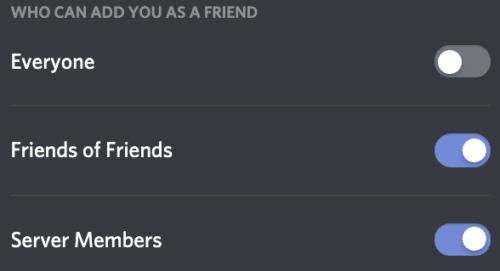
Ši parinktis pasiekiama skiltyje Vartotojo nustatymai → Privatumas ir sauga skirtuke.
Jei gaunate pranešimą „Draugų užklausa nepavyko, patikrinkite rašybą“, padarykite tai ir dar kartą patikrinkite rašybą.
Įsitikinkite, kad viską parašėte teisingai, ir atkreipkite dėmesį į didžiąsias raides, tarpus ir skaičius.
Kai kurie vartotojai įtraukė jaustukus į savo kanalo pavadinimą, todėl atkreipkite dėmesį ir į šią smulkmeną.
Patikrinkite, ar galite siųsti prašymą draugauti iš kitos platformos. Pavyzdžiui, jei problema kyla „Discord Android“ arba darbalaukio programoje, eikite į „Discord“ žiniatinklio programą ir patikrinkite, ar galite ją apeiti.
Tikimės, kad jums pavyko išspręsti šią problemą ir jūsų kolegos žaidėjai priėmė jūsų prašymus draugauti.
Sužinokite viską apie „Discord“ komandas ir kaip jas naudoti šiame sąraše.
Kaip komunikacijos platforma, skirta žaidėjams, „Discord“ siūlo daugybę funkcijų, specialiai sukurtų darbui su internetiniais žaidimais. Viena iš šių savybių
Šiame trikčių šalinimo vadove rasite šešis naudingus metodus, kaip taisyti „Discord“ garsą, jei jis neatkuria jūsų ausinių.
„Discord“ klaida 1006 rodo, kad jūsų IP buvo uždrausta naudotis „Discord“ svetaine. Šiame vadove parodyta, kaip jį apeiti.
Jei „Discord“ negali pasiekti jūsų fotoaparato, jūsų sprendimų ieškojimas baigiasi čia. Šis vadovas parodys, kaip išspręsti problemą.
Ar kada nors girdėjote apie Skype? Jei „Skype“ leidžia kalbėtis ir kalbėtis su kitais, „Discord“ leidžia daryti tą patį tuo pačiu metu žaidžiant internetinius žaidimus. Jis bėga
Kadangi „Discord“ yra socialinė platforma, taip pat galite siųsti prašymus draugauti. Jei ši funkcija neveikia, naudokite šį vadovą, kad ją ištaisytumėte.
„Discord“ apima galingą leidimų funkcijų rinkinį, kurį galima konfigūruoti naudojant vaidmenis. Kiekvienas vaidmuo gali būti priskirtas keliems žmonėms ir sužinokite, kaip dirbti su „Discord“ serverio vaidmens leidimais, skaitydami šį vadovą.
Daugelis vartotojų skundėsi, kad, nepaisant kelių bandymų, negalėjo pašalinti programos. Šiame vadove parodyta, kaip išspręsti problemą.
„Discord“ yra nemokama komunikacijos programa, skirta žaidėjams. Tai leidžia atlikti tekstinius, balso ir vaizdo pokalbius bei palaiko asmeninius pranešimus, grupinius pranešimus ir šioje pamokoje paaiškinama, kaip sukurti ir paleisti savo Discord serverį.
Kryžminės nuorodos gali padaryti jūsų dokumentą daug patogesnį naudoti, gerai organizuotą ir prieinamą. Šiame gide sužinosite, kaip sukurti kryžmines nuorodas „Word“.
Norite sužinoti, kaip integruoti ChatGPT į Microsoft Word? Šiame gide parodoma, kaip tai padaryti naudojant ChatGPT for Word priedą, per 3 paprastus žingsnius.
Ar jums reikia suplanuoti periodinius susitikimus MS Teams su tais pačiais komandos nariais? Sužinokite, kaip nustatyti periodinį susitikimą Teams.
Laikykite talpyklą išvalytą savo „Google Chrome“ naršyklėje naudojant šiuos žingsnius.
Spotify gali būti erzinantis, jei jis automatiškai atsiveria kiekvieną kartą, kai paleidžiate savo kompiuterį. Išjunkite automatinius paleidimus naudodami šiuos žingsnius.
Ar nuolat matote „Atsiprašome, negalėjome jūsų prijungti“ klaidą MS Teams? Išbandykite šiuos trikčių šalinimo patarimus, kad atsikratytumėte šios problemos dabar!
Šiuo metu Microsoft Teams Live Events neleidžia išjungti anoniminių klausimų. Net ir registruoti vartotojai gali siųsti anoniminius klausimus.
Čia rasite išsamius nurodymus, kaip pakeisti vartotojo agento eilutę Apple Safari naršyklėje „MacOS“.
Sužinokite, kaip ištaisyti OneDrive klaidos kodą 0x8004de88, kad galėtumėte vėl naudotis savo debesų saugykla.
Ar turite RAR failų, kuriuos norite konvertuoti į ZIP failus? Sužinokite, kaip konvertuoti RAR failą į ZIP formatą.


















